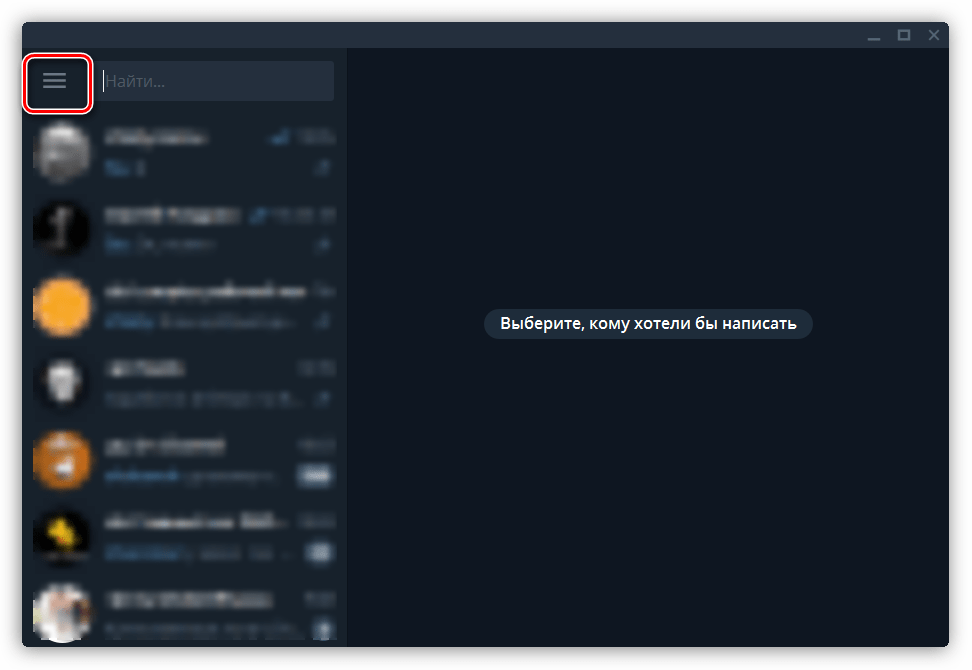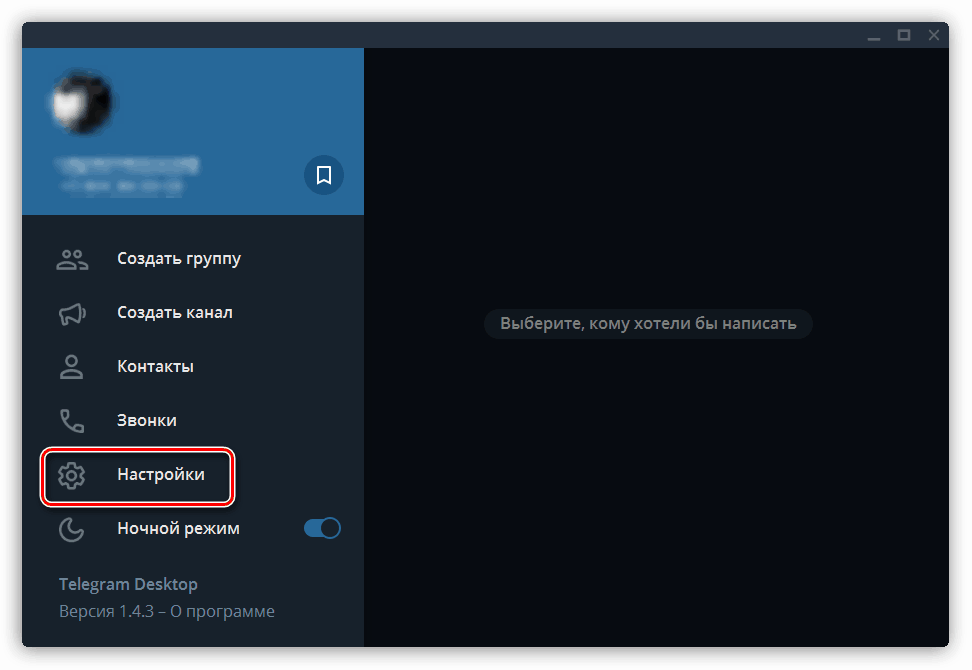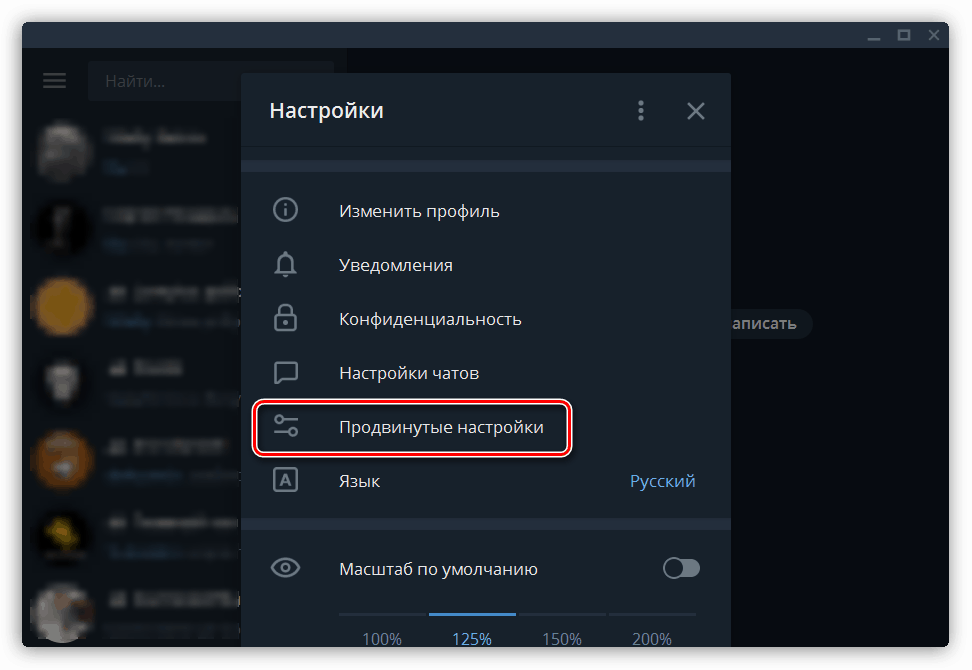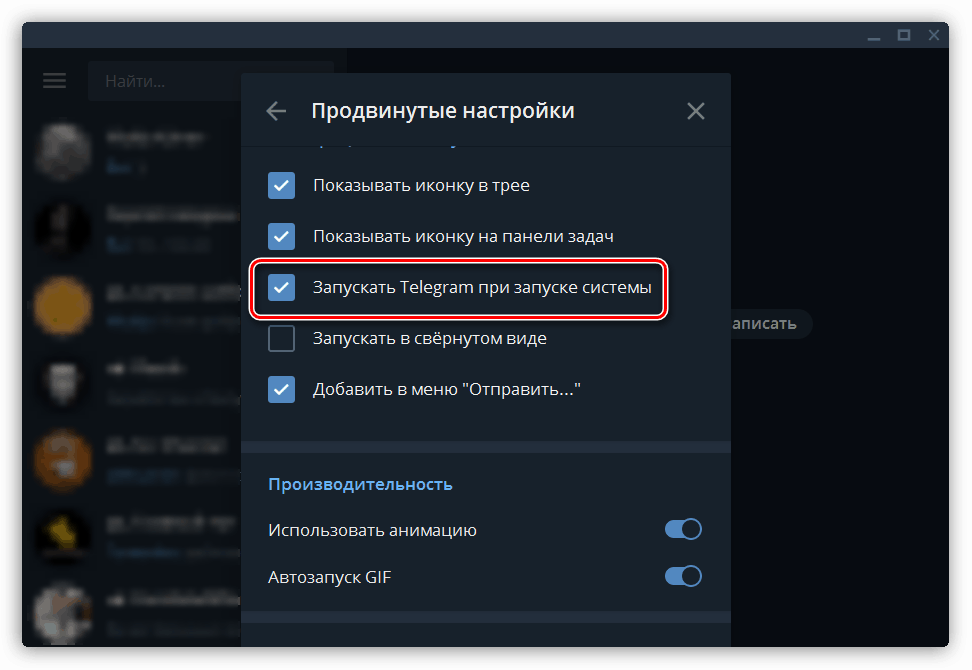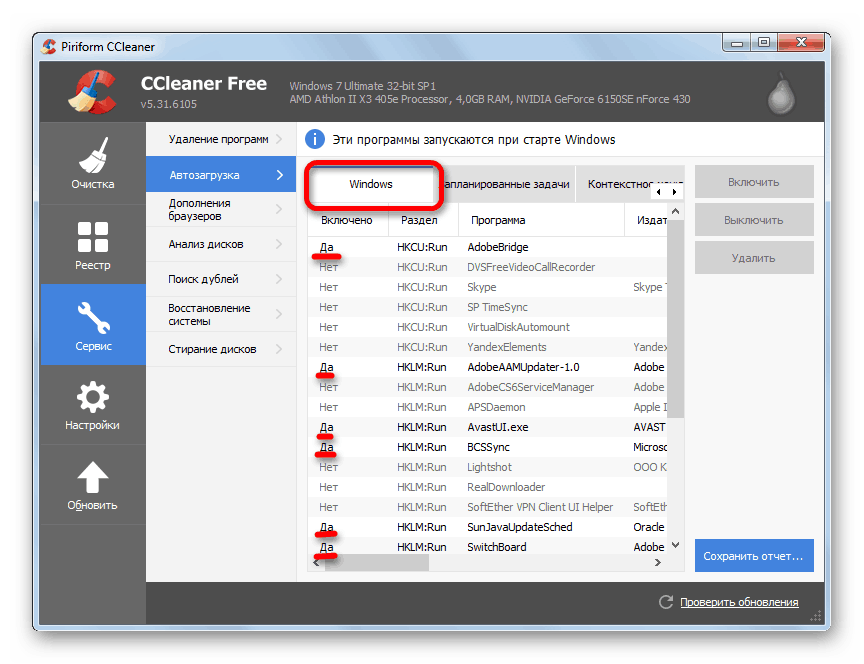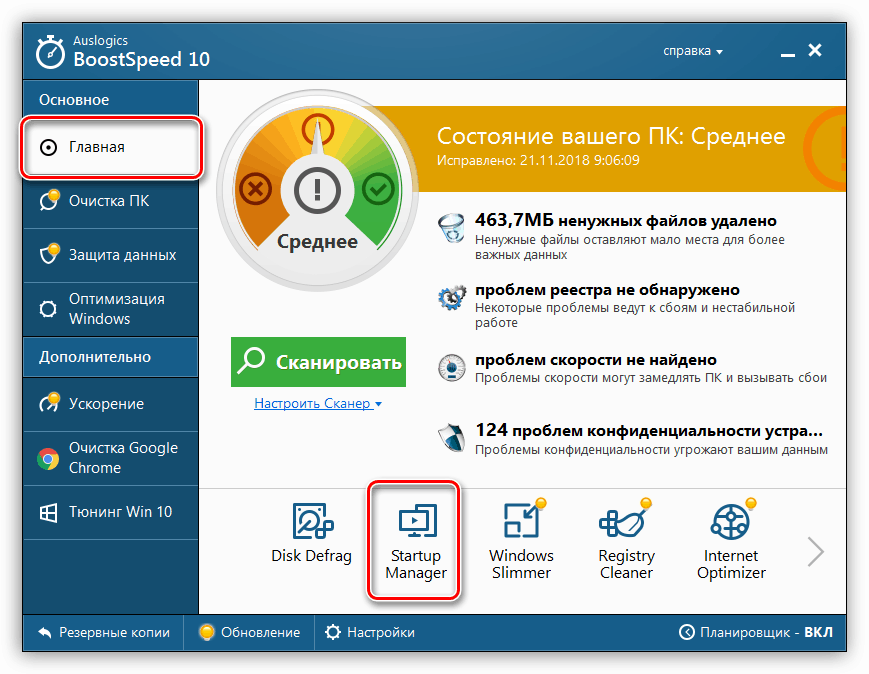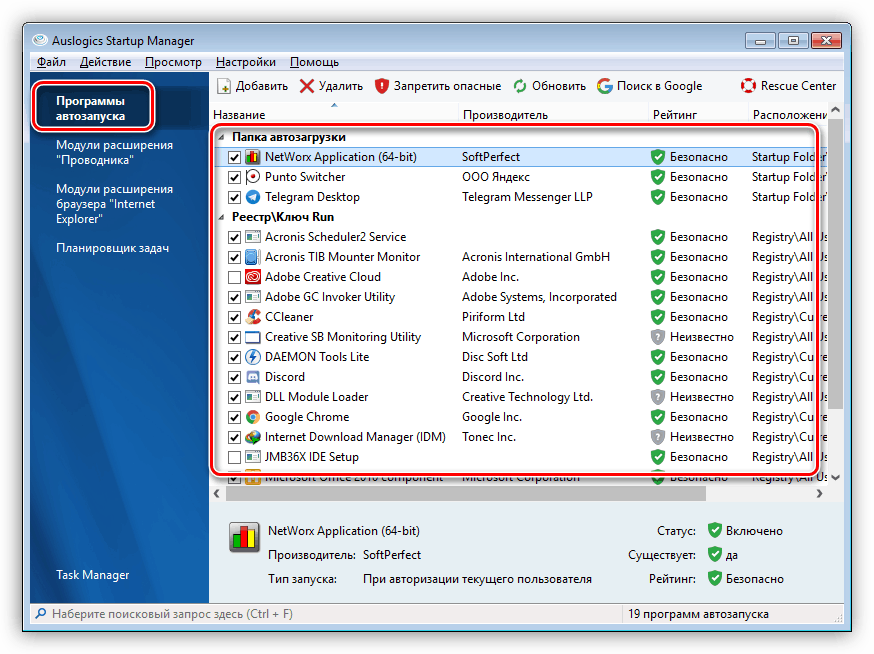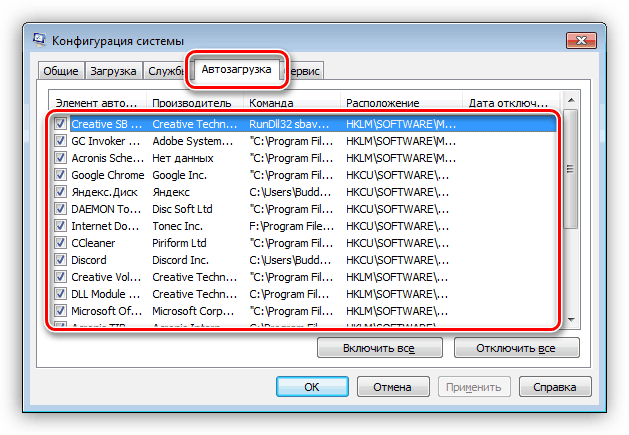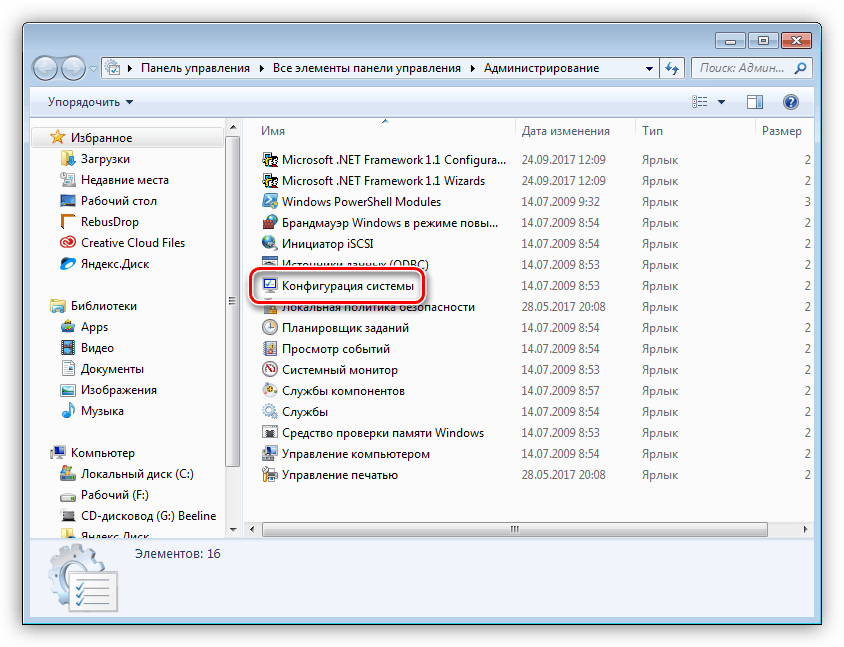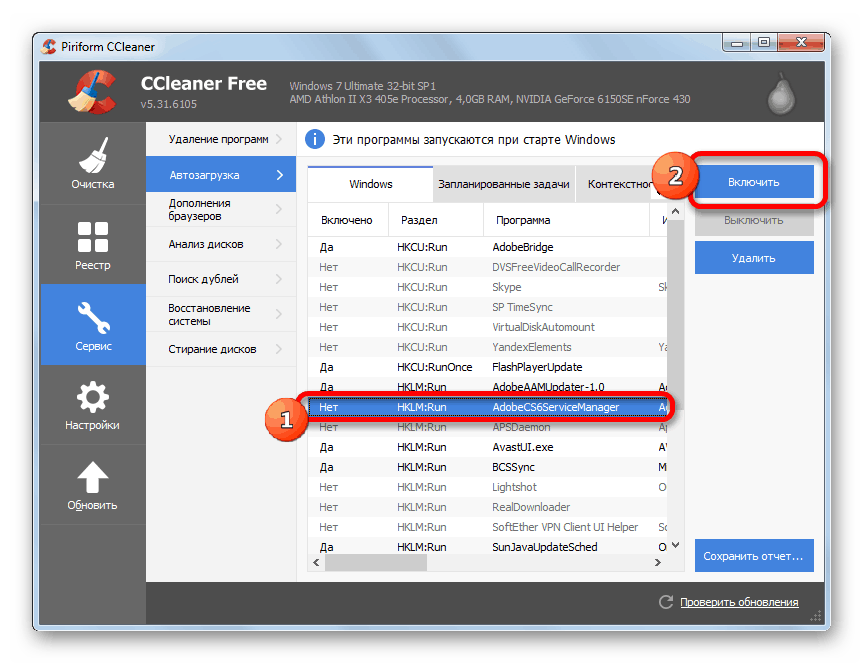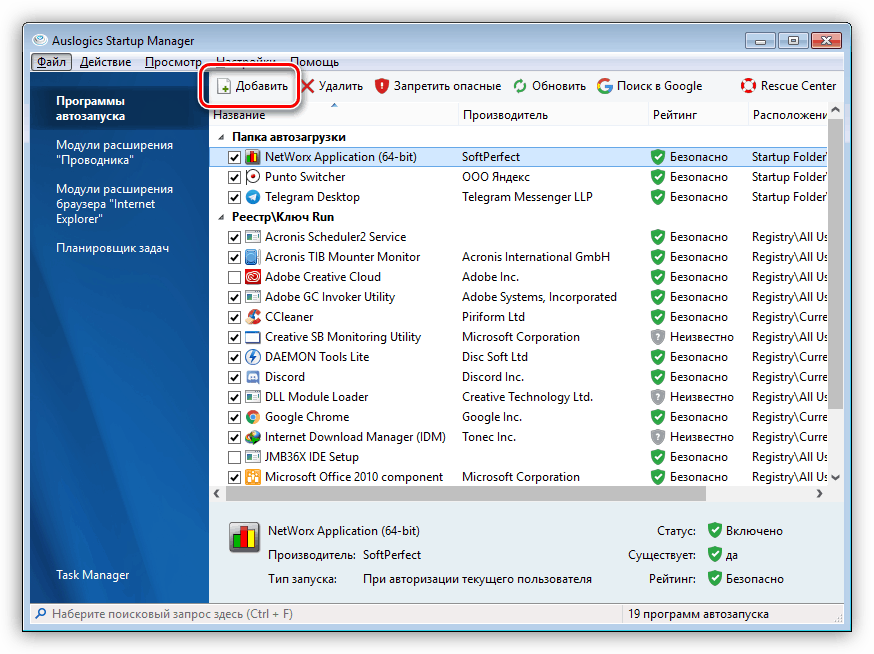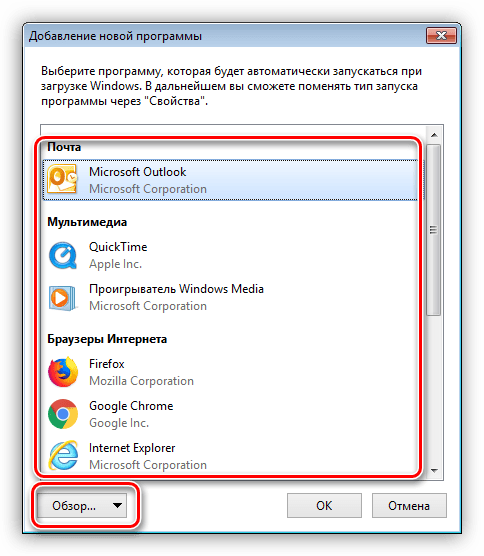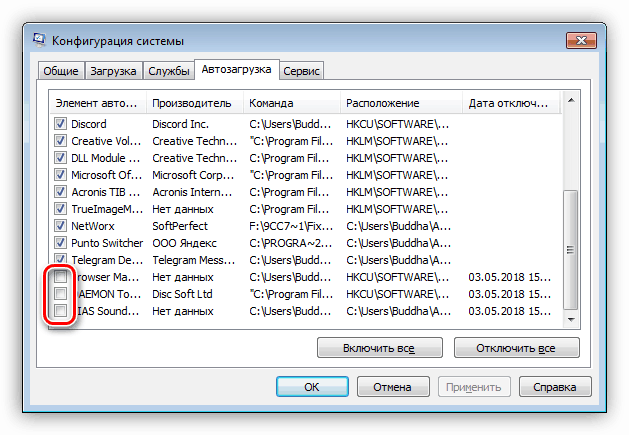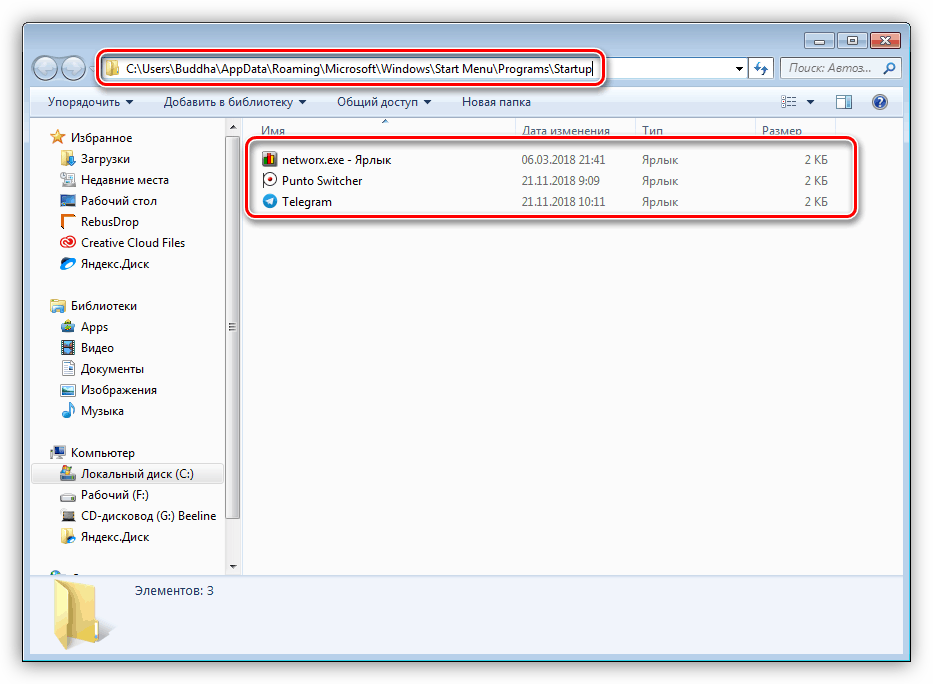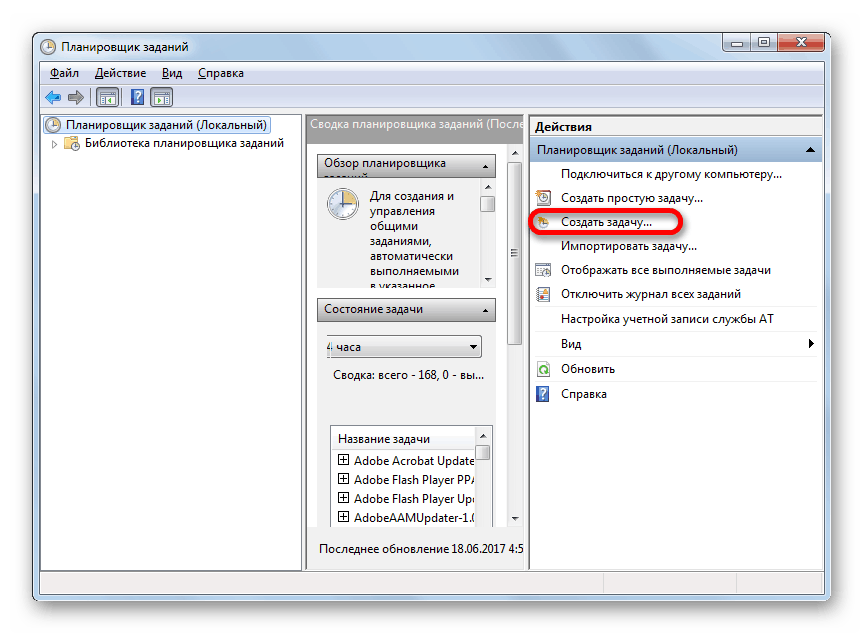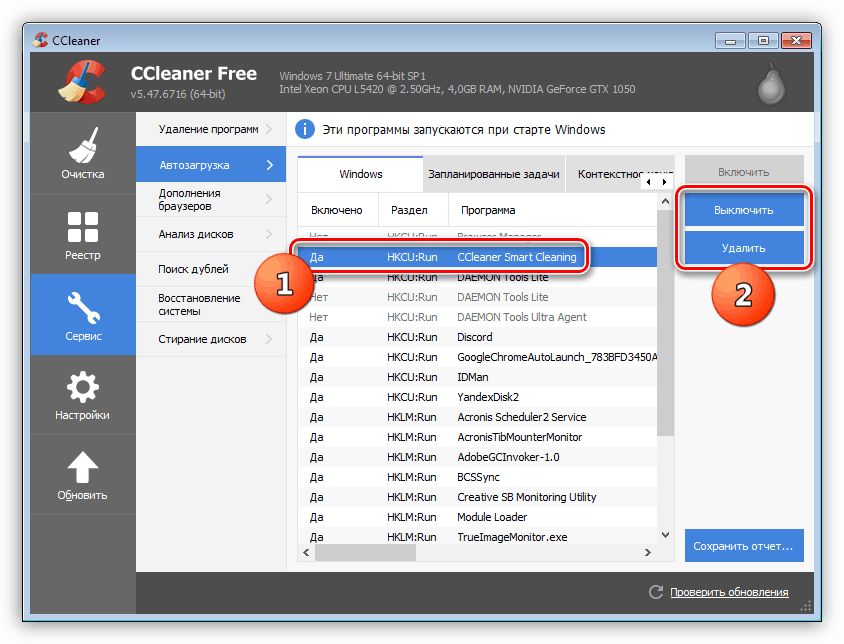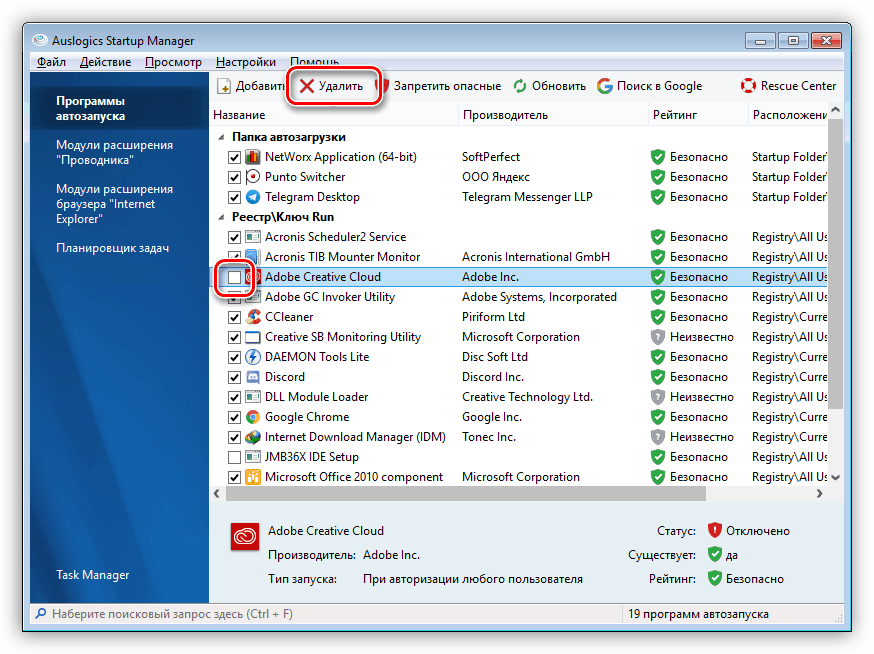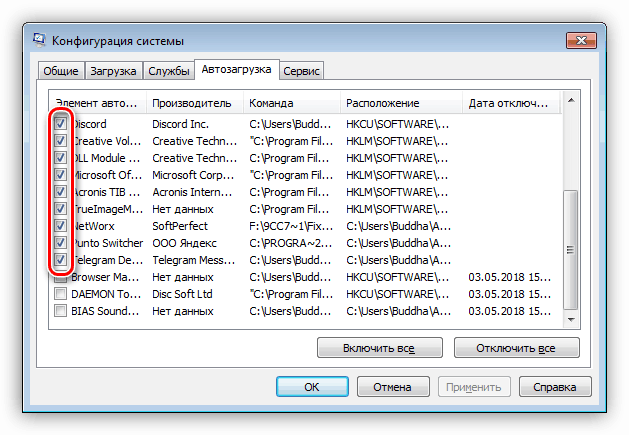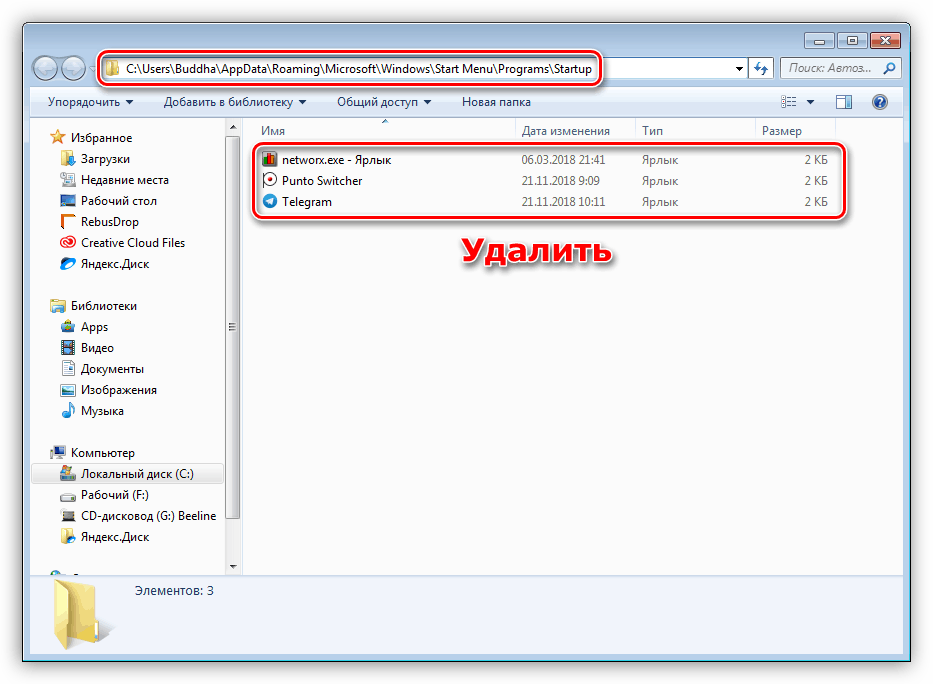Konfiguriranje zagonskih možnosti za programe v sistemu Windows 7
Samodejni zagon ali samodejni zagon je sistemska ali programska funkcija, ki vam omogoča zagon potrebne programske opreme, ko se OS zažene. Lahko je koristno in neprijetno v obliki upočasnjevanja sistema. V tem članku bomo govorili o tem, kako konfigurirati možnosti samodejnega zagona v operacijskem sistemu Windows 7.
Vsebina
Nastavitev samodejnega zagona
S funkcijo samodejnega zagona lahko uporabniki prihranijo čas pri uvajanju potrebnih programov takoj po zagonu sistema. Hkrati lahko veliko število elementov tega seznama bistveno poveča porabo virov in povzroči "zavore" pri vodenju osebnega računalnika.
Več podrobnosti:
Kako izboljšati zmogljivost računalnika v operacijskem sistemu Windows 7
Kako pospešiti nalaganje operacijskega sistema Windows 7
Nato predstavimo načine odpiranja seznamov, kot tudi navodila za dodajanje in odstranjevanje njihovih elementov.
Nastavitve programa
V nastavitvah mnogih programov obstaja možnost, da omogočite avtorun. To so neposredni kurirji, različne »posodobitve«, programska oprema za delo s sistemskimi datotekami in parametri. Upoštevajte postopek aktiviranja funkcije z zgledom Telegram .
- Odprite Messenger in pojdite v uporabniški meni s klikom na gumb v zgornjem levem kotu.
![Prehod v uporabniški meni v programu Telegram]()
- Kliknite na "Nastavitve" .
![Prehod na nastavitve parametrov v programu Telegram]()
- Nato pojdite na razdelek naprednih nastavitev.
![Prehod na napredne nastavitve v programu Telegram]()
- Tu nas zanima položaj z naslovom »Launch Telegram ob zagonu sistema« . Če je nameščen priključek v bližini, je omogočen samodejni zagon. Če ga želite izklopiti, samo počistite polje.
![Omogočanje samodejnega zagona v Telegramu]()
Prosimo, upoštevajte, da je to samo primer. Nastavitve druge programske opreme se bodo razlikovale glede na lokacijo in način dostopa do njih, vendar načelo ostaja nespremenjeno.
Dostop do seznamov za zagon
Če želite urediti sezname, morate najprej priti do njih. To je mogoče storiti na več načinov.
- CCleaner . Ta program ima številne funkcije za upravljanje sistemskih parametrov, vključno s samodejnim nalaganjem.
![Seznam aplikacij, vključenih v obremenitev v programu CCleaner]()
- Auslogics je povečal hitrost . To je še ena obsežna programska oprema, ki ima funkcijo, ki jo potrebujemo. Z izdajo nove različice se je spremenila lokacija možnosti. Zdaj ga lahko najdete na kartici Domov .
![Odpiranje seznama aplikacij, vključenih v samodejni zagon v Auslogics BoostSpeed 10]()
Seznam izgleda takole:
![Seznam aplikacij, vključenih v nalaganje v programu Auslogics Startup Manager]()
- Niz "Zaženi". Ta tehnika nam omogoča dostop do dodatka System Configuration, ki vsebuje potrebne sezname.
![Seznam aplikacij, ki so vključene v nalaganje v snap-inu sistemske konfiguracije v sistemu Windows 7]()
- Nadzorna plošča Windows.
![Dostop do snap-ina sistemske konfiguracije na nadzorni plošči v sistemu Windows 7]()
Več podrobnosti: Ogled seznama zagona v operacijskem sistemu Windows 7
Dodaj programe
Dodate lahko svoj predmet na avtorski seznam z uporabo zgoraj opisanega, kot tudi nekaj dodatnih orodij.
- CCleaner. Na zavihku »Storitev« najdemo ustrezen razdelek, izberemo položaj in omogočimo avtorun.
![Vključitev aplikacije v zagonski seznam v programu CCleaner]()
- Auslogics BoostSpeed. Po prehodu na seznam (glejte zgoraj) kliknite gumb »Dodaj«
![Prehod na vključitev aplikacije v zagonski seznam v programu Auslogics Startup Manager]()
Izberite aplikacijo ali poiščite njeno izvršljivo datoteko na disku z gumbom Prebrskaj .
![Vključitev aplikacije na seznam zagona v programu Auslogics Startup Manager]()
- Sistemska konfiguracija snap- in . Tukaj lahko upravljate samo predstavljene položaje. Omogočanje samodejnega nalaganja se izvede tako, da potrdite polje poleg želenega elementa.
![Vključitev aplikacije v seznam zagona v snap-inu sistemske konfiguracije v sistemu Windows 7]()
- Premikanje programske bližnjice v poseben sistemski imenik.
![Vključitev aplikacije v zagonski seznam v posebni sistemski mapi v sistemu Windows 7]()
- Ustvarjanje opravila v "Razporejevalniku opravil" .
![Ustvarjanje opravila za samodejni zagon v razporejevalniku opravil v sistemu Windows 7]()
Več podrobnosti: Dodajanje programov v zagon v sistemu Windows 7
Odstranite programe
Odstranjevanje (onemogočanje) zagonskih elementov poteka na enak način kot pri dodajanju.
- V CCleanerju preprosto izberite želeno postavko na seznamu in s pomočjo gumbov na zgornjem levem mestu onemogočite samodejno ali popolnoma izbrišite položaj.
![Odstrani aplikacijo iz samodejnega nalaganja v CCleaner]()
- V Auslogics BoostSpeed morate izbrati tudi program in počistite ustrezno polje. Če želite izbrisati element, morate klikniti na gumb, prikazan na sliki zaslona.
![Odstranjevanje aplikacije iz zagona v programu Auslogics Startup Manager]()
- Zaustavitev samodejnega zagona v snap-inu sistemske konfiguracije se izvede samo z izključitvijo.
![Odstranite aplikacijo iz zagona v snap-inu sistemske konfiguracije v sistemu Windows 7]()
- V primeru sistemske mape preprosto odstranite bližnjice.
![Odstranjevanje aplikacije iz posebne zagonske mape v sistemu Windows 7]()
Več podrobnosti: Izklop samodejnega nalaganja programov v sistemu Windows 7
Zaključek
Kot lahko vidite, je urejanje zagonskih seznamov v operacijskem sistemu Windows 7 zelo preprosto. Sistem in razvijalci tretjih oseb so nam za to zagotovili vsa potrebna orodja. Najlažji način je, da uporabite snap-in sistema in mapo, saj v tem primeru prenos in namestitev dodatne programske opreme ni potreben. Če potrebujete več funkcij, bodite pozorni na CCleaner in Auslogics BoostSpeed.